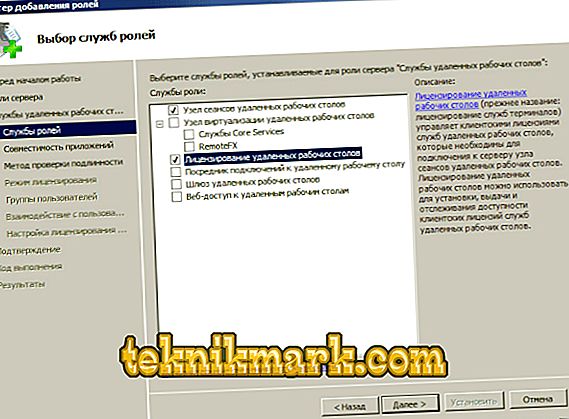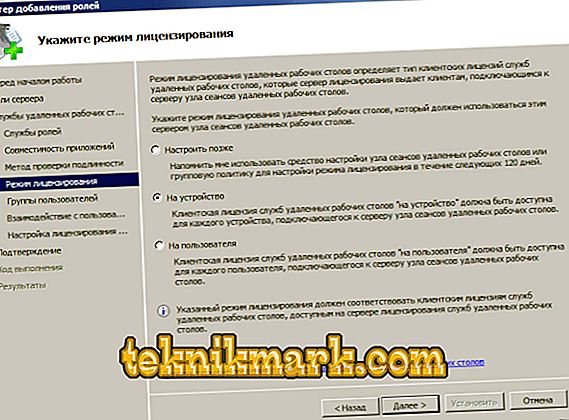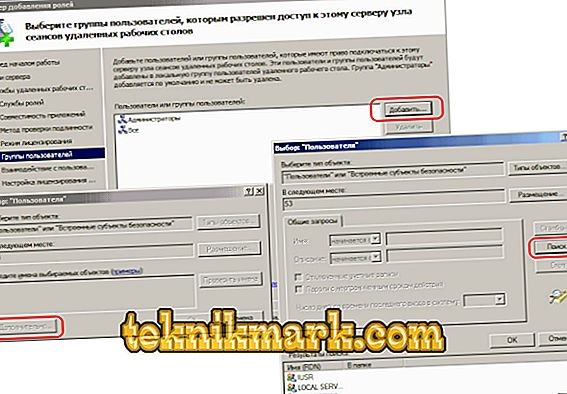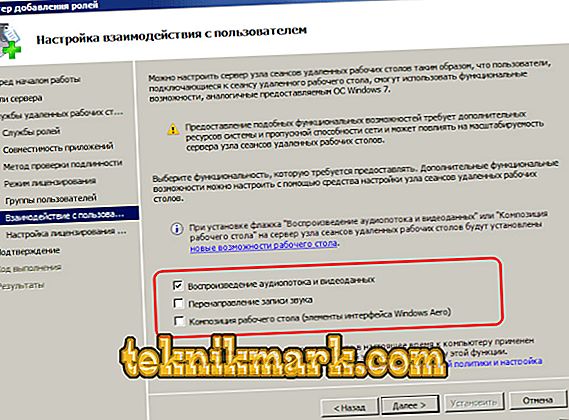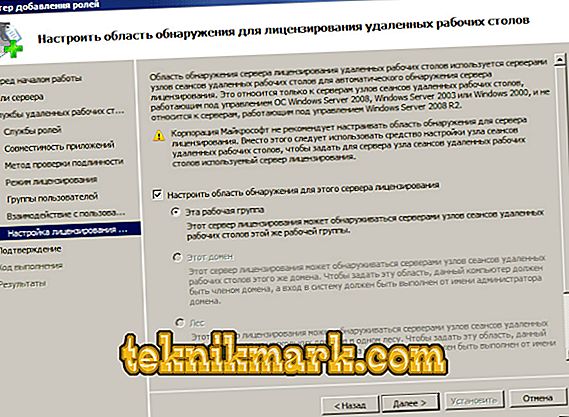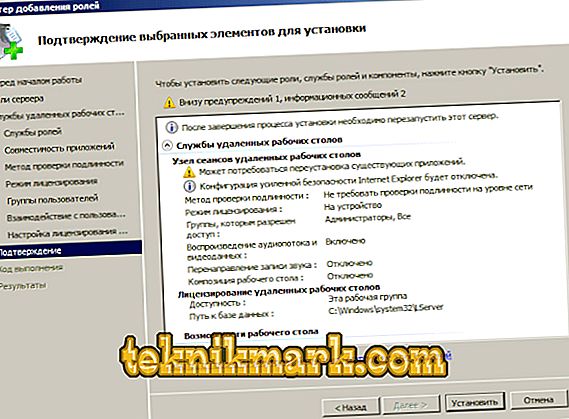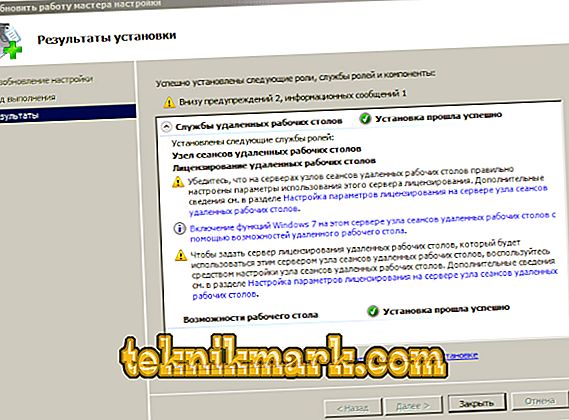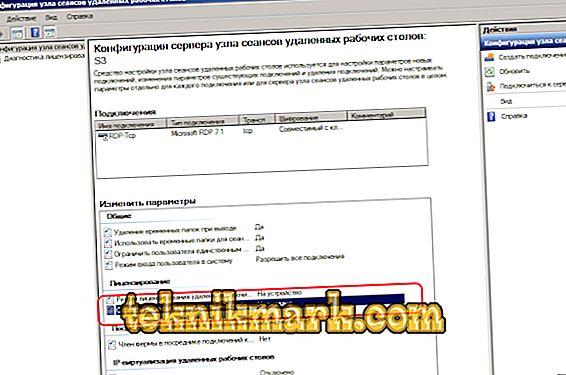Технологије сервера омогућавају пренос рачунарске снаге клијенту. Такозвани Терминал Сервер може "изнајмити" изворе перформанси. Ово је изузетно корисно ако имате добро опремљену "машину" на Виндовс Серверу 2008 Р2 и неколико слабих, застарелих терминала.

Како да инсталирате и конфигуришете терминал сервер у Виндовс Сервер 2008 Р2.
Типични случај употребе ради са 1Ц са другог континента користећи РДП клијента. Рачунарске могућности рачунара на којима се покрећу програми апсолутно нису важне, с обзиром на то да цијели терет пада на сервер.
Шта треба да почнете
- Моћан рачунар са инсталираним Виндовс Сервер 2008 Р2. Постављање таквог Виндовс-а да ради више од других. Нећемо разматрати његову конфигурацију унутар овог материјала. ТИП. За добар рад Терминал сервера, пожељно је имати од 32 ГБ РАМ-а. Није лоше, ако ваша конфигурација има и два процесора са по четири језгре.
- Клијентска лиценца терминалског сервера, која је тренутно важећа. Углавном сада користим лиценце за Ентерприсе Агреемент.
- Ово је брзи водич.
Инсталација возила
Сва упутства су релевантна за спреман за употребу и потпуно конфигурисан Виндовс Сервер 2008 Р2. Да бисте наставили, уверите се да:
- Конфигурирани мрежни адаптери.
- Систем је исправно подешен.
- Аутоматско ажурирање је неактивно.
- Име хоста је постављено.
- Конфигурисан РДП.
- ТЕМП фасцикла је одређена као привремена меморија датотека.
- Име налога није подразумевано (непожељно је користити имена Админ, Усер, Роот или друге сличне).
Услуга удаљеног ПЦ-а и његова конфигурација
- У Старт менију, пронађите Административе Тоолс - Сервер Манагер и идите до њега.
- У левом окну за навигацију изаберите Улоге, а затим у централном прозору Додај улоге.

- Изаберите једну улогу - Ремоте Десктоп Сервицес и кликните на Нект. У следећем прозору - дефинишите заставице улога сервиса РД Сессион Хост и РД Лиценсинг ("Сессион Хост ..." и "Лиценсинг ...").
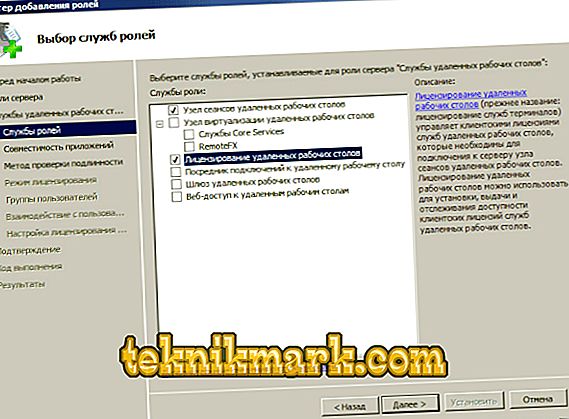
- Изаберите метод аутентикације "Не захтева ...". Ово ће омогућити клијентима са старијим верзијама РДП-а да раде са терминалним сервером.

- У режиму за одређивање лиценце изаберите једну од три опције:
- По уређају (по уређају). Преферред метход. Лиценцирање терминалског сервера за сваки појединачни уређај.
- По кориснику (по кориснику). Терминални сервер на Виндовс Сервер 2008 Р2 је лиценциран за појединачне кориснике.
- Конфигурисање касније. Одгађа избор начина лиценцирања.
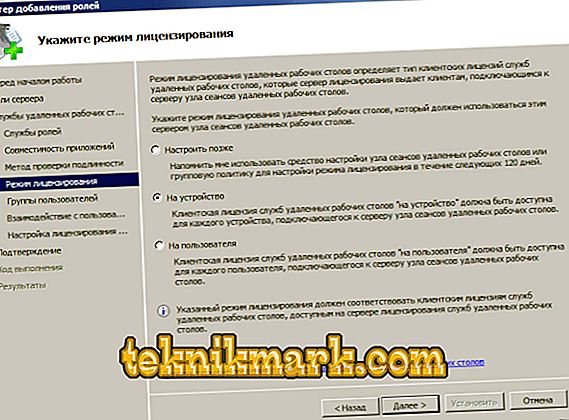
- У следећем прозору изаберите групу корисника која ће имати приступ терминалском серверу. Сви - за свакога ко има лиценцу. Кликните на Адд - Адванцед и додајте испод све. Потврдите избор.
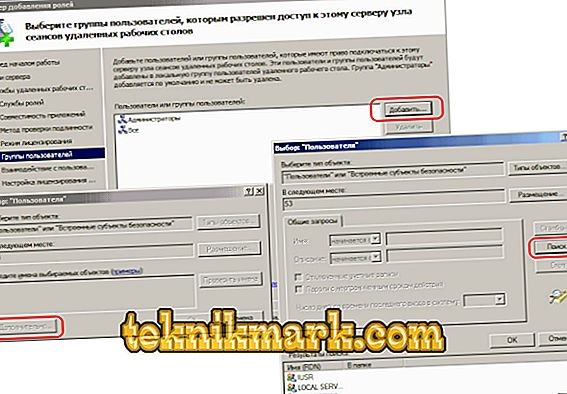
- У чаробњаку за додавање улога можете омогућити напредне поставке сервера када је то потребно. Пажљиво проучите чаробњака ако корисници удаљеног сервера морају да обезбеде видео или музички садржај.
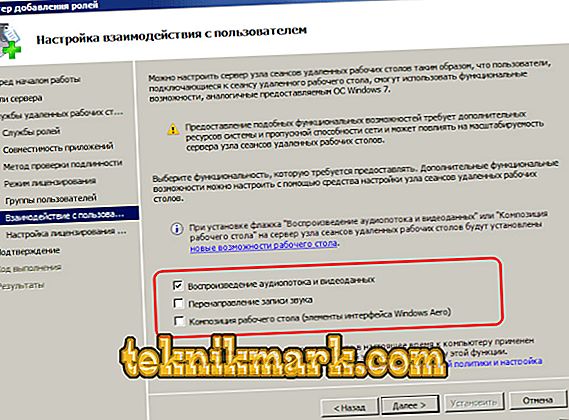
- У Цонфигуре Дисцовери Сцопе поставите поставке области откривања (за постављање дозвола). Инсталирајте "Конфигурисање опсега откривања ..." и ...:
- Ако је рачунар са Виндовс Сервер 2008 Р2 у домену - Овај домен или Шума.
- Ако не - Ова радна група.
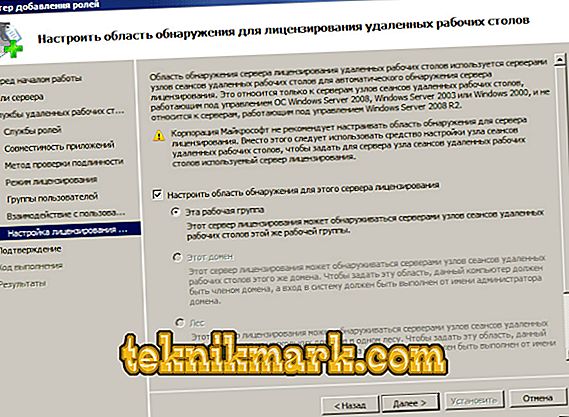
- Потврдите изабране ставке за инсталацију. Пажљиво проверите избор, обавезно сачувајте поставке и поново покрените рачунар.
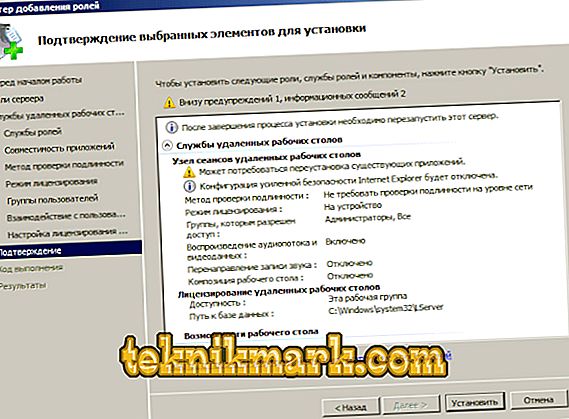
Лиценцирање (активација)
Када поново покренете Виндовс Сервер 2008 Р2, видећете поруку - “Сервер за лиценцирање није конфигурисан ...”.
- Идите на Старт - Административни алати - Услуге удаљене радне површине - РДС Хост Цонфигуратион.
- У главном прозору требало би да видите Неодређено насупрот РД сервера. Двапут кликните на ознаку.
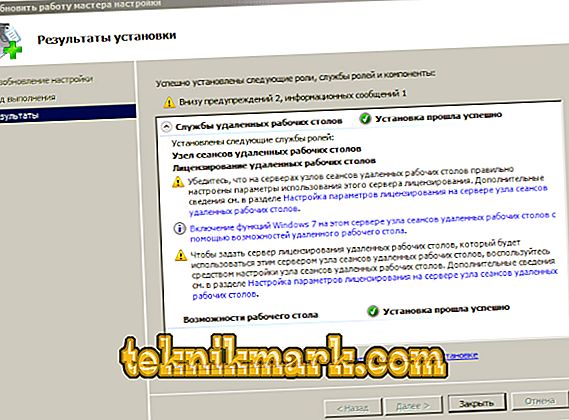
- Изаберите По уређају - Додај. У новом прозору унесите име вашег сервера, затим Адд и кликните ОК. Сада је у Виндовс Сервер 2008 Р2 приказан извор лиценцирања, али активација још није завршена.
- Старт - “Административни ...” - РД сервиси (“Ремоте Десктоп Сервицес”) - Ремоте Десктоп ЛМ.
- У контекстном менију својстава терминалског сервера изаберите Активирај сервер.
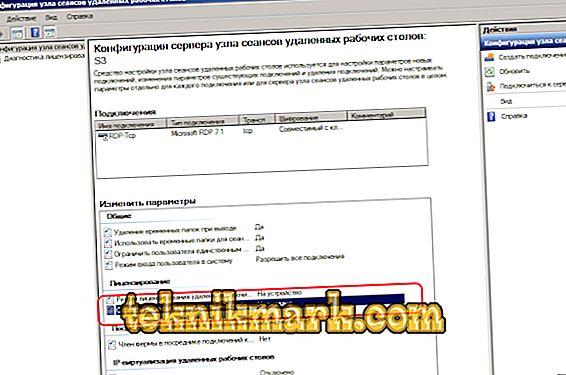
- Покреће се „Чаробњак за активацију ...“ (АС Визард). У првом прозору оставите аутоматску везу.
- У следећим обрасцима унесите податке у свим слободним пољима. У чаробњаку за активирање сервера, поља се могу оставити празна.
- Видећете прозор за завршетак. Насупрот Старт Инсталл ЛВ сада треба да постоји застава.
- Изаберите Програм лиценцирања - Уговор о предузећу. Ако имате другу врсту лиценце, пронађите је на листи.
- У следећем кораку "Чаробњака" унесите један од бројева десно у слободно поље.
- У верзији Производа и типа лиценце, изаберите верзију оперативног система (у нашем случају Виндовс Сервер 2008 Р2) и врсту активације (лиценца) - по ЦАЛ-у уређаја или другом. Количина ("Количина") - по могућности "9999".
Да бисте проверили да ли активација функционише исправно, идите на Хост Сессион Хост (у фолдеру Старт мени, са којим смо раније радили) и прегледајте сва подешавања која сте направили.
Додаци
Терминал Сервер са оперативним системом Виндовс Сервер 2008 Р2 вам омогућава да направите додатна подешавања на клијентским рачунарима. Да бисте повезали штампач са локалне мреже на сесију, потребно је да инсталирате управљачке програме на серверу и корисничком терминалу. Након тога, поставите ознаку "Принтерс" у прозору "Лоцал девицес анд ресоурцес".
ТИП. Ако циљни рачунари користе Виндовс КСП СП3 (минимално), онда је у чаробњаку за додавање улога „Чаробњак за проверу аутентичности“ боље да наведете „Захтевај аутентификацију…“. Ако не - супротна тачка.Ако је могуће, користите Виндовс Сервер 2012 Р2 или новији Виндовс Сервер. Ово решење је лакше поставити и боље скалирање.
Закључци
Упознали смо се са могућностима постављања Виндовс Сервер 2008 Р2 и разговарали о инсталацији најважнијих параметара корак по корак. Сигурни смо да ће вам сада бити лакше да креирате и конфигуришете свој терминални сервер.
Да ли сте користили верзију 2012 Р2? Имамо детаљан водич за ову верзију оперативног система Виндовс. Потражите га, као и многе друге занимљиве информације међу нашим материјалима!